1、首先在Photoshop里,新建一个图层,根据自己的图片大小,绘制矩形选区

2、并将其填充为黑色,shift+backspace,颜色选择黑色。
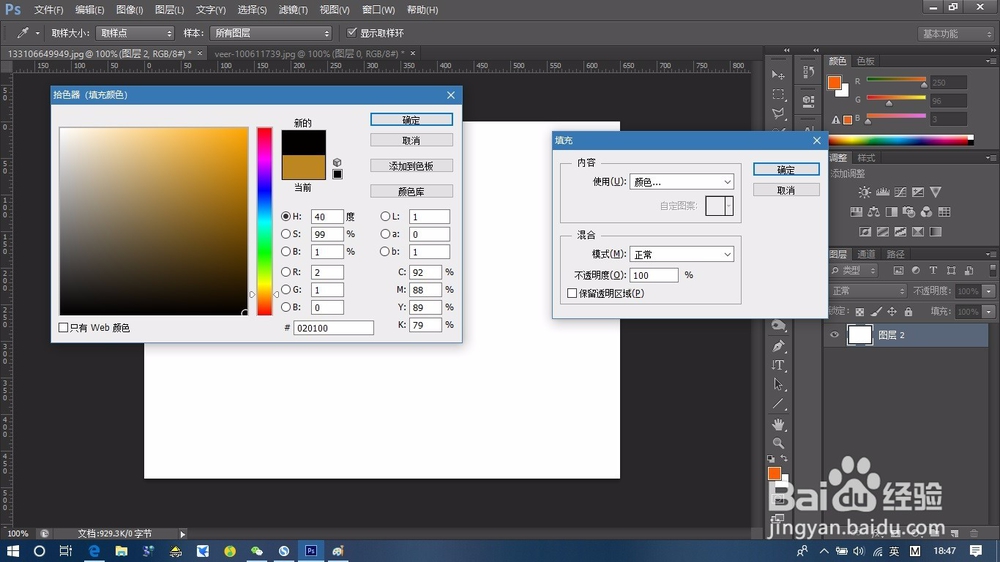
3、对画笔工具进行自定义,点击菜单栏点击编辑--定义画笔预设。
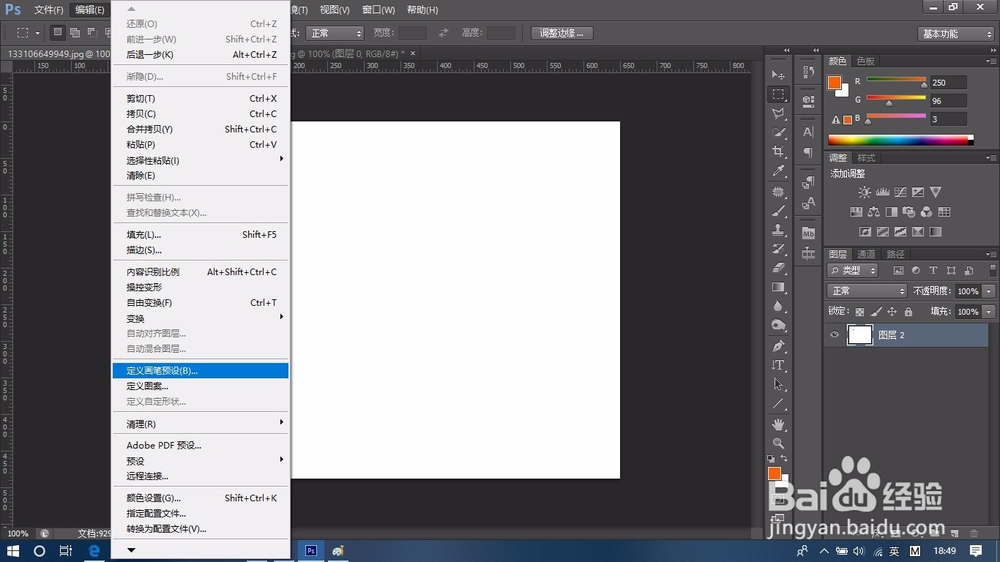
4、点击确定,定义画笔,这样我们会自定义一个画笔。
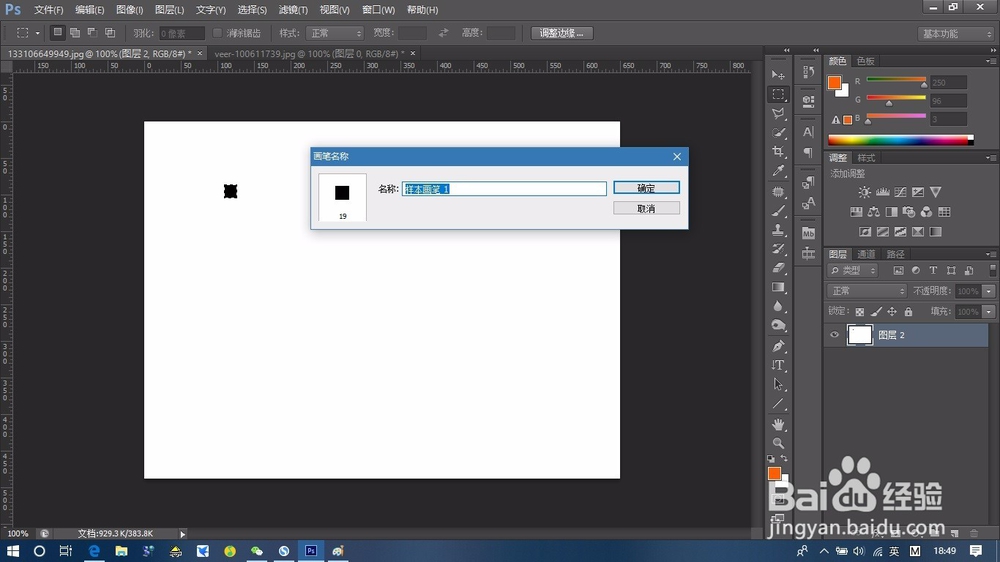
5、选择画笔工具,选择画笔设置。
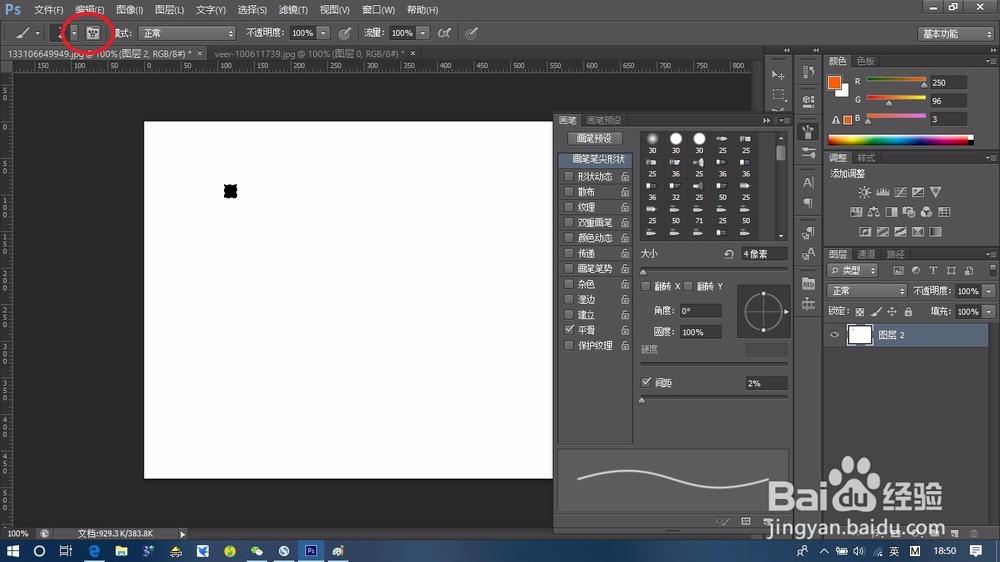
6、勾选形状动态,散布,平滑。
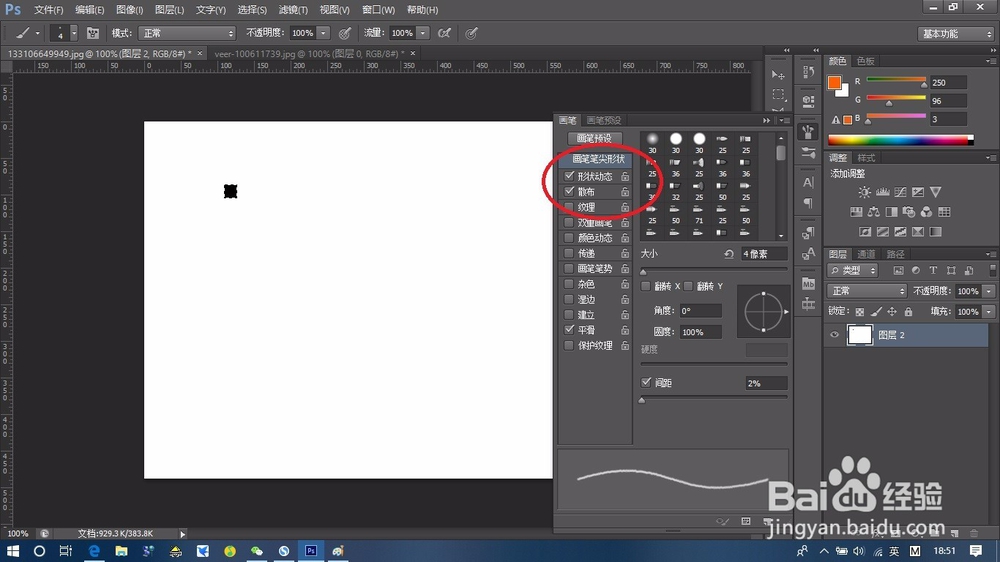
7、设置好之后,置入自己选好的图片,调整好位置。
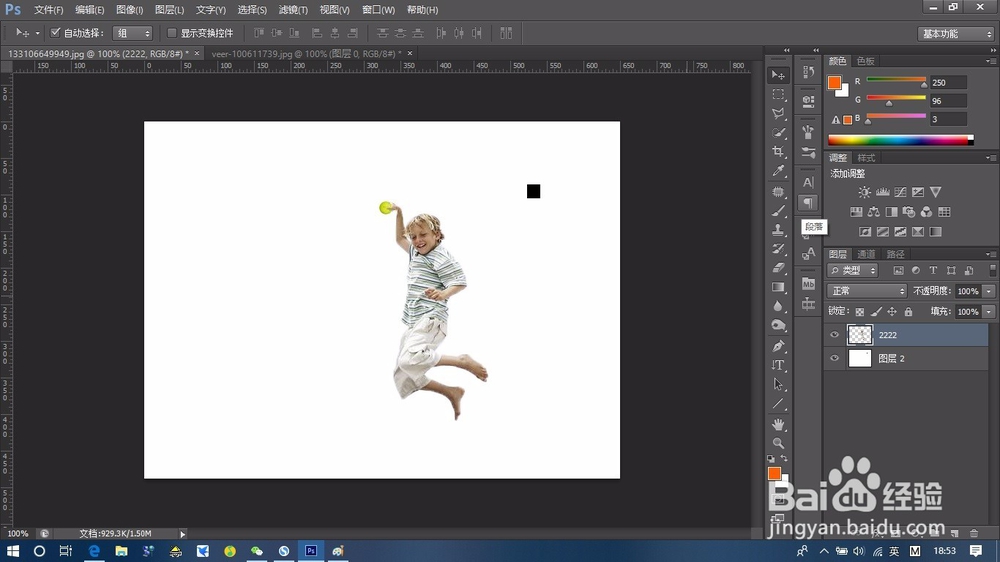
8、对图片建立矢量蒙版。
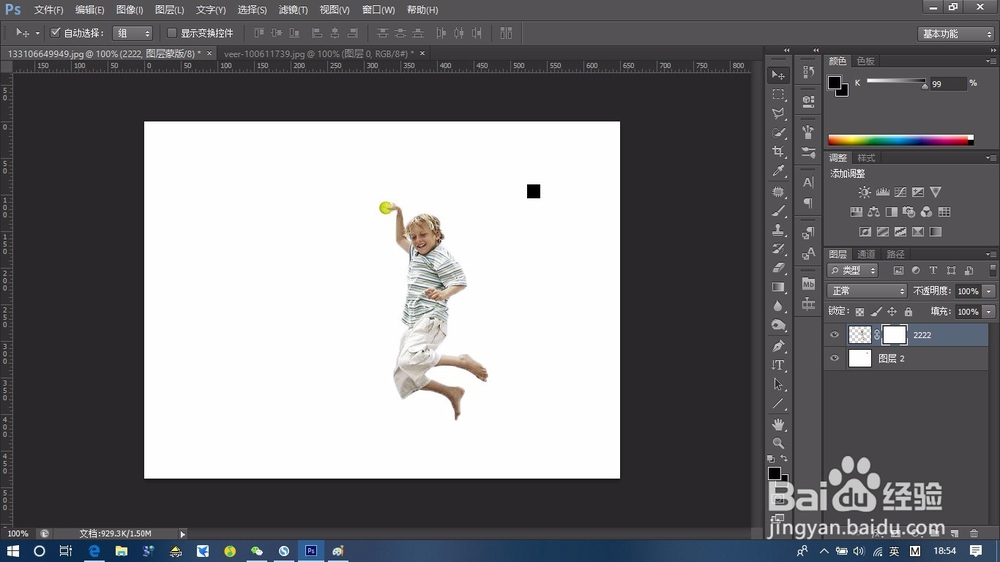
9、在蒙板上用刚才定义好的画笔,进行点击,会发现人物被点击的地方变成了白色,这就是蒙板的作用,将图片遮住。
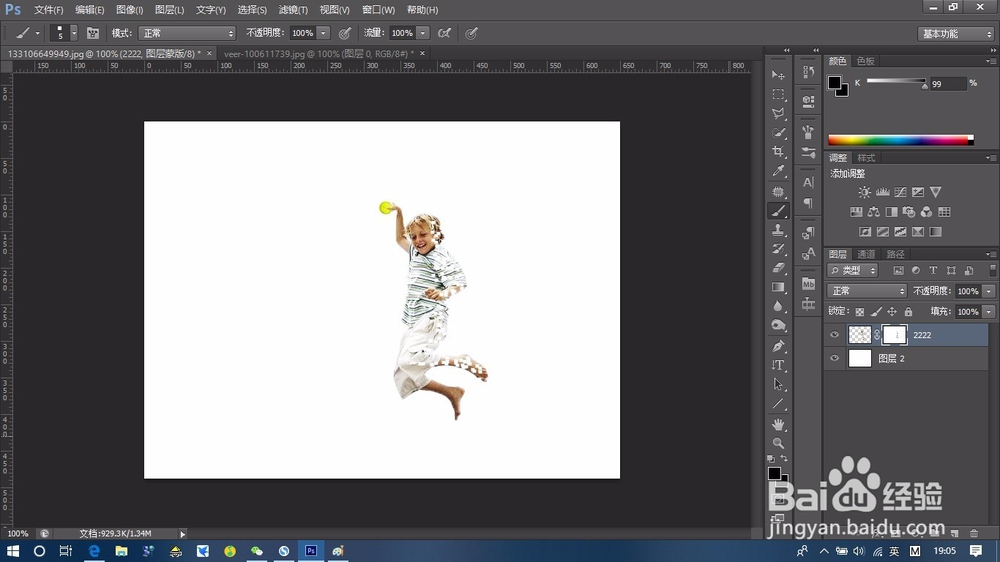
10、然后新建一个图层,并用画笔吸取人物衣服上的颜色,进行点涂,碎块化的感觉渐渐就出现了。
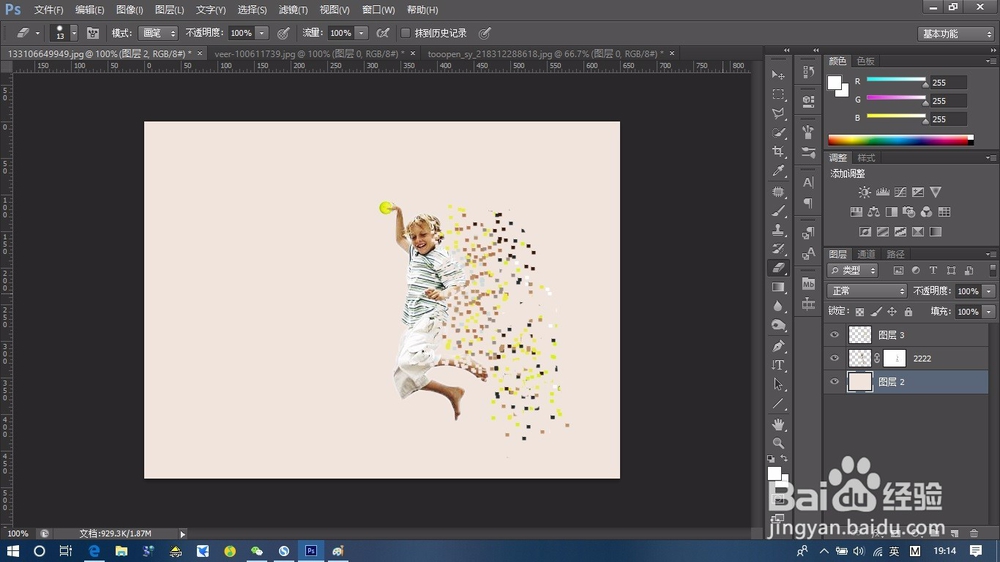
11、配一些素材点缀一下,效果就出来了。

